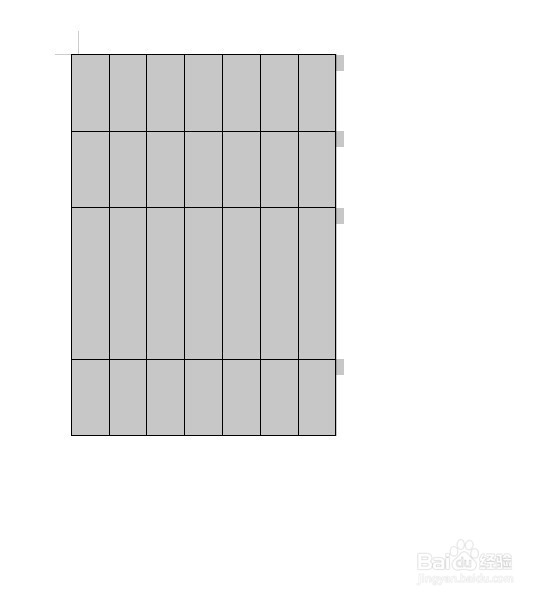1、打开后要新建 一个文档!点击菜单栏中的插入---表格,就会弹出一个表格的选择,需要插入几行几列,就选择几行几列!在上方也会有数字提示!
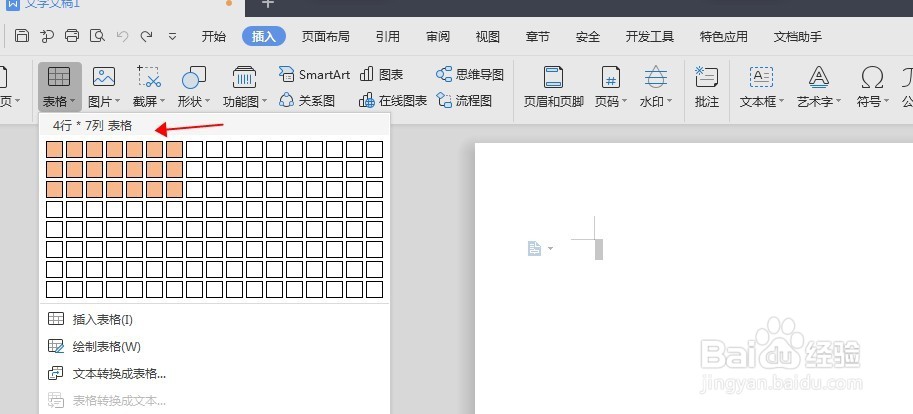
2、表格插入后,鼠标经过表格,在上方会出现一个“米”字的符号,右键单击这个符号,在弹出的二级菜单 中,选择“表格属性”!

3、弹出表格属性对话框后,选择“行”选项卡!将“指定高度”勾选上,然后点选或者输入需要的高度!
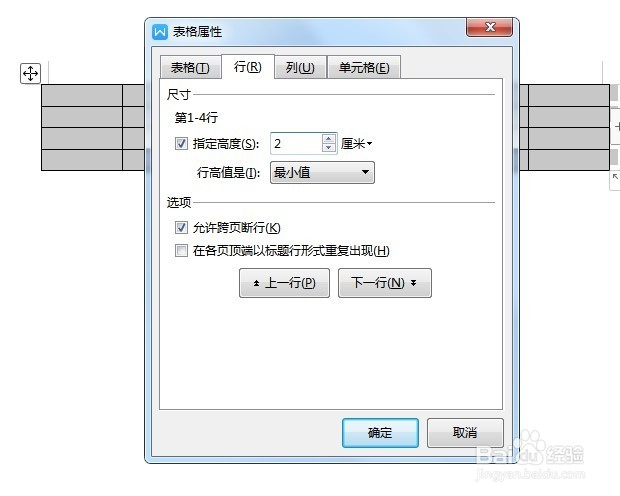
4、高度设置好后,如果点击确定 !所有行的高度都会改为设定高度!

5、如果我们需要将第二行改为其他高度!可以烂瘀佐栾这样设置!重新进入“表格属性”“行”的选项卡内!点击“下一行”,发现选中的行为第1行!

6、我们可以通过点击“下一行”按钮命令,来到需要设定单独高度的那一行!然后录入单儿的高度!如图所示!

7、点击确定后,第三行的高度就改为我们设置的高度了!

8、列宽的设定与行宽相同!进入“表格属性”,点击“列”选择卡!直接录入需要的列宽数值!

9、点击确定后,列宽就会改为我们设定的数值了!